使用者認證的變更
將強制使用者在其首次登入時變更密碼的項目新增至在本機裝置中註冊的使用者資訊
現在可以強制使用者在其首次登入時變更密碼。勾選此核取方塊會強制已註冊的使用者變更其密碼。使用者變更其密碼後,會自動清除此核取方塊。

支援登入遠端使用者介面時進行雙因素認證
您現在可以要求已註冊的使用者在登入遠端使用者介面時執行雙因素認證。勾選此核取方塊可要求雙因素認證。
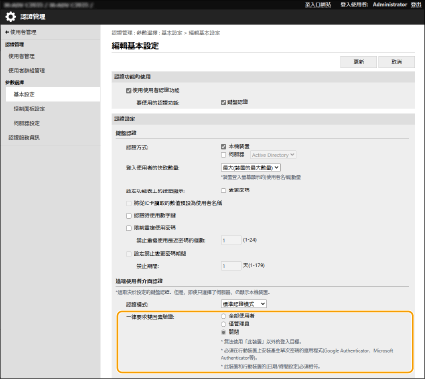
如果在登入後顯示啟用雙因素認證的畫面
取得認證所需的一次性密碼,然後登入。

若要取得一次性密碼,您必須在您的行動裝置上先安裝應用程式(Microsoft Authenticator 或 Google Authenticator)。您還必須使行動裝置上的時間與本機上的時間相符。
1 | 按一下 [登入],檢查顯示的訊息,然後按下 [確定]。 |
2 | 使用應用程式掃描顯示的 QR 碼。 即會顯示一次性密碼。 |
3 | 在遠端使用者介面的 [單次密碼] 中輸入顯示的一次性密碼,然後按一下 [驗證]。 |

後續登入時,只需輸入手機應用程式中註冊之帳戶的一次性密碼,即可登入。
新增項目以限制使用先前使用的密碼
您現在可以在使用者變更密碼時,禁止使用已經使用的密碼。勾選 [限制重複使用密碼] 核取方塊,然後設定密碼歷史計數以符合此設定。
支援禁止變更密碼期間的設定
您現在可以指定使用者無法變更密碼的期間。勾選 [設定禁止變更密碼期間] 核取方塊,還可以指定禁止期間。
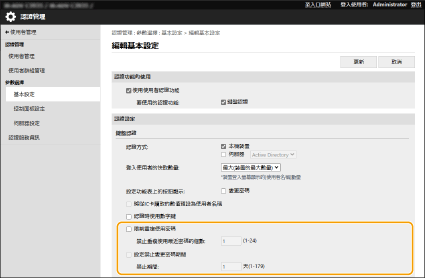
在身份驗證功能設置中,新增圖案鎖設定至登入方式
在使用圖片登入或 IC 卡認證時,可以設定圖案鎖為登入方式。
1
啟動遠端使用者介面。
2
在入口網站頁面上按一下[設定/註冊]。
3
按一下 [使用者管理]  [認證管理]。
[認證管理]。
 [認證管理]。
[認證管理]。4
按一下 [基本設定]  [編輯...]。
[編輯...]。
 [編輯...]。
[編輯...]。5
勾選 [使用使用者認證功能] 核取方塊,並指定必要的設定。
 使用圖片登入
使用圖片登入
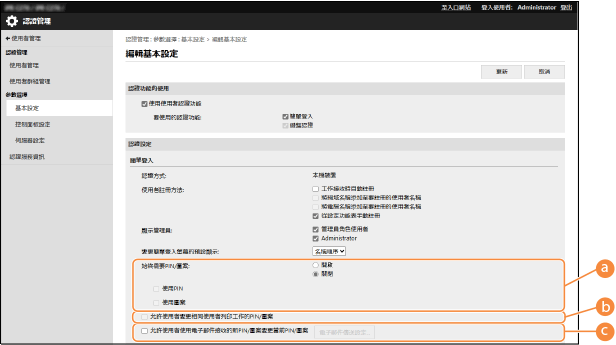
 [始終需要PIN/圖案]
[始終需要PIN/圖案]
要在登入時要求輸入 PIN 碼或圖案鎖,請選擇 [開啟] 以及 [使用PIN] 和/或 [使用圖案]。
 [允許使用者變更PIN和圖案]
[允許使用者變更PIN和圖案]
設定是否允許使用者在多次輸入錯誤的 PIN 碼或圖案鎖後,透過發送作業來重設 PIN 碼或圖案鎖。當選中此複選框時,機器會顯示一個確認畫面,詢問是否要重設 PIN 碼或圖案鎖。
 [允許使用者使用電子郵件接收的新PIN/圖案變更當前PIN/圖案]
[允許使用者使用電子郵件接收的新PIN/圖案變更當前PIN/圖案]
設定是否允許使用者在多次輸入錯誤的 PIN 碼或圖案鎖後,將新的 PIN 碼或圖案鎖傳送至使用者的電子郵件位址,以便使用者可以登入。當選中此複選框時,機器會顯示確認畫面,詢問是否要重設 PIN 碼或圖案鎖。
在用於匯入或匯出使用者資料的 CSV 檔案中加入欄位
欄位名稱 | 需要變更 | 有效字元 | 無效字元 | 遠端使用者介面畫面的相容性 | 附註 |
second_factor | 是 | 1 或 2 | 除「1」(PIN)或「2」(圖案)外 | - | 在簡單登入中設定雙因素認證的登入方式。 指定 1 (PIN) 或 2(圖案)。 PIN 和圖案均已設定時,將使用最後指定的方法所用的值。 PIN 和圖案均未設定時,登入方法將停用。 如果「第二因素 (f)」設定為「1」(PIN),而且在為登入方法設定圖案時匯入已指定 PIN 的 CSV 檔案,登入方法將變更為使用 PIN 登入。 |
顯示使用者列表時
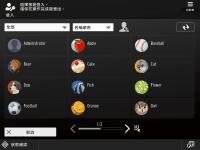 | 如果您需要輸入 PIN 碼或圖案鎖來登入,按照畫面上的說明輸入或配置,然後按下<登入>。 |
變更 PIN 的最大字元數
用於圖片登入的 PIN 最大位數已變更。
 |
若在韌體版本較舊的多功能本機上執行資料同步化(批次匯入/批次匯出及使用 CSV 檔匯入/匯出),可能無法在較舊的本機上登入。執行操作前,請務必先將韌體更新至最新版本。 |
在本機裝置註冊的使用者資訊中加入設定 IPP 列印資訊的項目
註冊使用者資訊時,現在可以設定用於 IPP 列印的使用者名稱或郵件地址。將已註冊使用者與 IPP 列印工作關聯時設定。
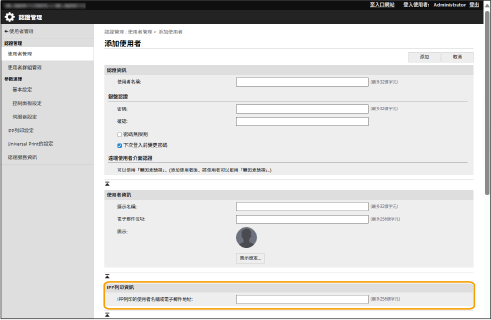
可在[設定/註冊]啟用時設定。  [網路]
[網路]  [IPP列印設定] 已啟用。
[IPP列印設定] 已啟用。
 [網路]
[網路]  [IPP列印設定] 已啟用。
[IPP列印設定] 已啟用。在本地裝置中註冊的使用者可以自行進行設定,管理員也可以使用 CSV 檔案進行批次設定。進行 IPP 列印使用者設定